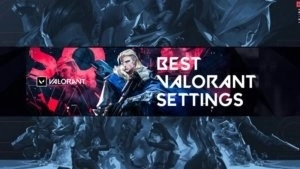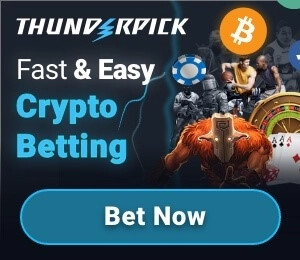Как показать FPS в CS:GO — 3 пошаговых руководства
Общеизвестно, что частота кадров имеет важное значение в соревновательных шутерах, особенно в CS:GO. Эти дополнительные кадры могут быть разницей между убийством или смертью, победой или поражением в раунде. К счастью, есть несколько способов показать FPS в CS:GO, чтобы обеспечить максимально плавный игровой процесс.
Ветераны и поклонники новостей CS:GO , возможно, уже знакомы с некоторыми из этих методов, но они по-прежнему идеально подходят для новых игроков, поскольку игра продолжает расти из года в год.
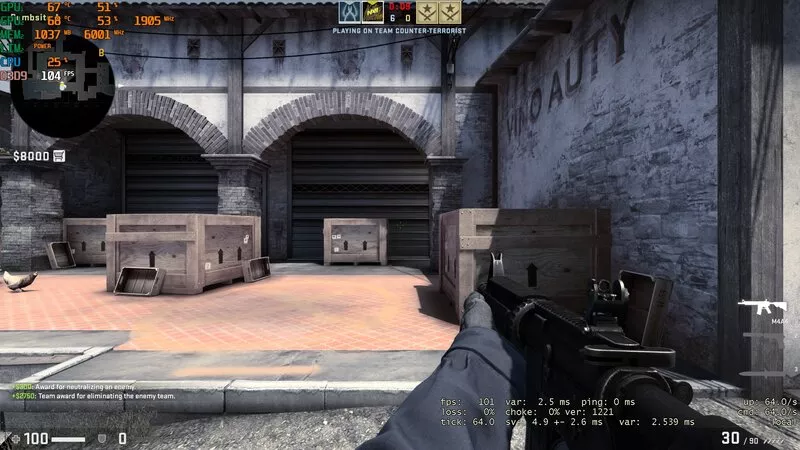
Способ 1: пар
Вы можете показать FPS в CS:GO, как и в любой другой игре, напрямую через Steam, выполнив следующие действия:
- Откройте Стим.
- Войдите в меню «Настройки».
- Откройте вкладку «В игре».
- В разделе «Внутриигровой счетчик FPS» выберите, где на экране должен отображаться счетчик FPS.
- Для дополнительной доступности вы также можете установить флажок «Высококонтрастный цвет», если вам трудно его увидеть.
Опять же, это покажет ваш FPS в каждой игре, поэтому вы можете отключить его в других случаях.
Способ 2: Настройки запуска CS:GO
Эта команда CS:GO FPS гарантирует, что ваш FPS будет отображаться каждый раз, когда вы запускаете игру. Это типичные профессиональные настройки CS:GO , которые элита использует для отслеживания своего FPS.
- Щелкните правой кнопкой мыши CS:GO в Steam и войдите в меню «Свойства».
- В разделе «Параметры запуска» введите «cl_showfps 1».
- Если вы хотите удалить FPS, удалите слова из настройки «Параметры запуска».
Этот метод — наш любимый способ показать FPS в CS:GO, так как вам не нужно думать об этом каждый раз, когда вы запускаете игру.
Способ 3: показать FPS в консоли CS:GO
Следующая команда CS:GO FPS работает аналогично предыдущему методу, хотя она выполняется через CS:GO, а не через Steam.
- В «Меню настроек» CS:GO на вкладке «Игра» убедитесь, что для параметра «Включить консоль разработчика (~)» установлено значение «Да».
- Откройте консоль, нажав клавишу «~».
- Введите «cl_showfps 1», как и в предыдущем методе.
- Чтобы отключить его, вместо этого введите в консоли «cl_showfps 0».
В отличие от предыдущего метода, этот придется повторять каждый раз, когда вы хотите показать свой FPS. Это делает его идеальным для временного тестирования, особенно если вы меняете настройки видео.
Получите больше FPS в CS:GO
Ваши настройки графики определяют ваш FPS. Единственный способ получить больше FPS в CS:GO, не тратя сотни долларов на новое оборудование, — это снизить настройки графики. В киберспорте CS:GO это обычная практика не только для увеличения FPS, но и для того, чтобы врагов было лучше видно.
Если вы хотите улучшить маржу в CS:GO, покажите FPS для наилучшего игрового процесса. Вы мгновенно станете Global Elite.

 LOL
LOL CS:GO
CS:GO Dota 2
Dota 2 VALORANT
VALORANT Fortnite
Fortnite OVERWATCH 2
OVERWATCH 2 STARCRAFT
STARCRAFT Чувство долга
Чувство долга



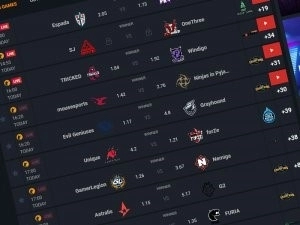
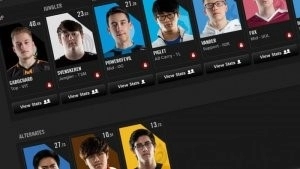






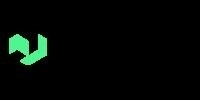





![Рейтинги CSGO » Объяснение системы рейтинга CSGO [Обновление 2023]](/wp-content/uploads/2022/12/csgo-ranks-explained-2023-300x169.webp)